Quomodo ostendere CPU, GPU, RAM usus in screen in Fenestra 11
Si usor Windows es, probabiliter usus es utens Negotium Procurator ad negotia procuranda. Negotium procurator est pars essentialis systematis operantis quod informationes praebet de processibus et applicationibus in curriculo currentibus.
Per procuratoris munus, instrumenta curriculi prohibere potes, novas tabulas submovere, et plura. Etiam euismod sectionem explorare potes ut CPU, GPU, ferreus coegi, et alius usus repono.
Negotium tamen procurator non praesto est ut separatim in escritorio tuo applicatio, ut in tempore reali consumptio resource monitor non potes. Si monitor arcte vis CPU, GPU, et RAM usus, alia ratio apps vigilantia quaerere debes.
Cum emissione Fenestra 11, venit cum pluma lusus notus "Xbox Ludus Bar", qui usus quosdam indices ostendit. Partem interesting circa Xbox Ludus Bar est quod ostendit operies quod ostendit fabrica scriptor CPU, GPU et RAM usus in tempore reali.
Lege etiam; Quomodo installare Windows 11 in sine computers (ratio opera)
Gradus ad videndum CPU, GPU & RAM in Fenestra 11
Xbox Ludus Bar perficiendi contentum facere potes ad desktop ut illud omni tempore visibile retinere. Et in hoc articulo tibi gradatim ducem daturum sumus qui explanat quomodo CPU, GPU, et RAM usus localiter in Fenestra 11. Investigemus.
1. Imprimis preme in Bulla Satus in Fenestra 11 et elige " Optiones" .
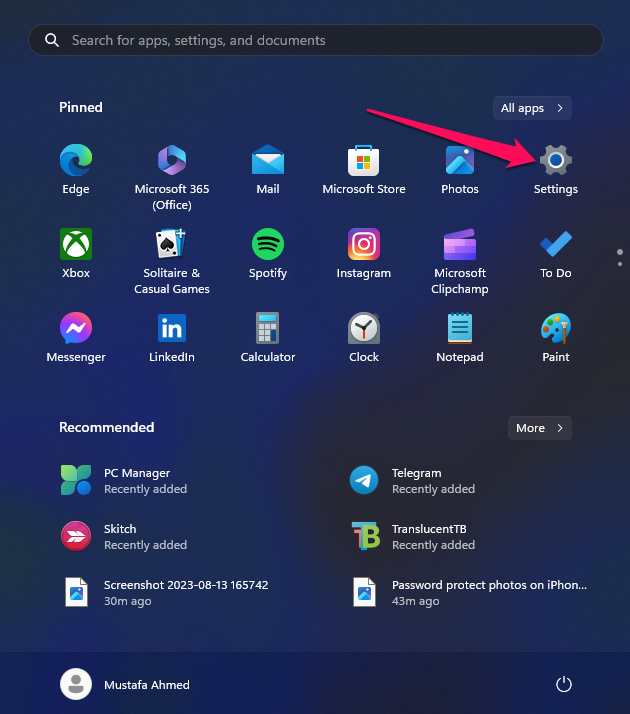
2. In Occasus app, tap in optione ludos" Ut infra patebit.
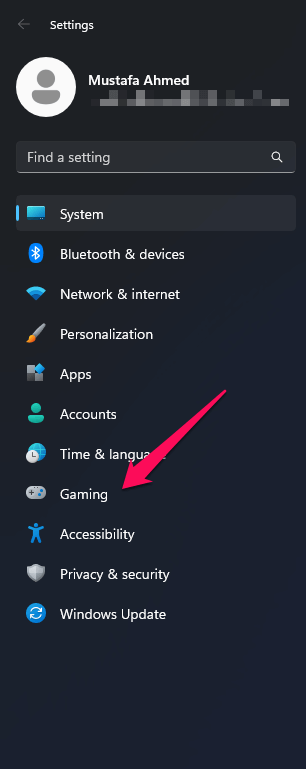
3. Click Bar Xbox Venatus in pane dextro.
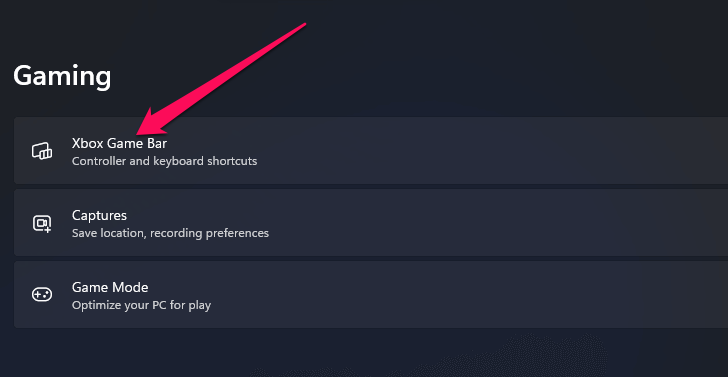
4. Postero screen, da toggle pro 'Aperi Xbox Ludus Bar cum hac conjunctione'.
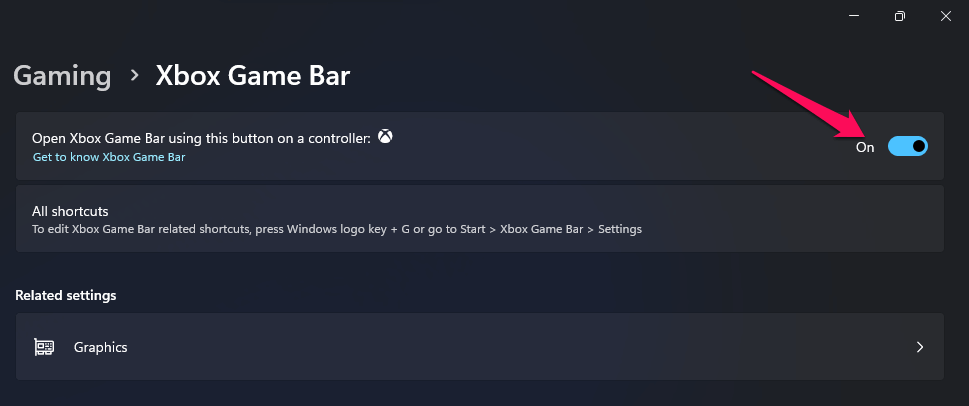
5. Nunc, movere ad scrinii desktop et ad sonum Windows key + G . Hoc aperiet Xbox Ludus Bar.
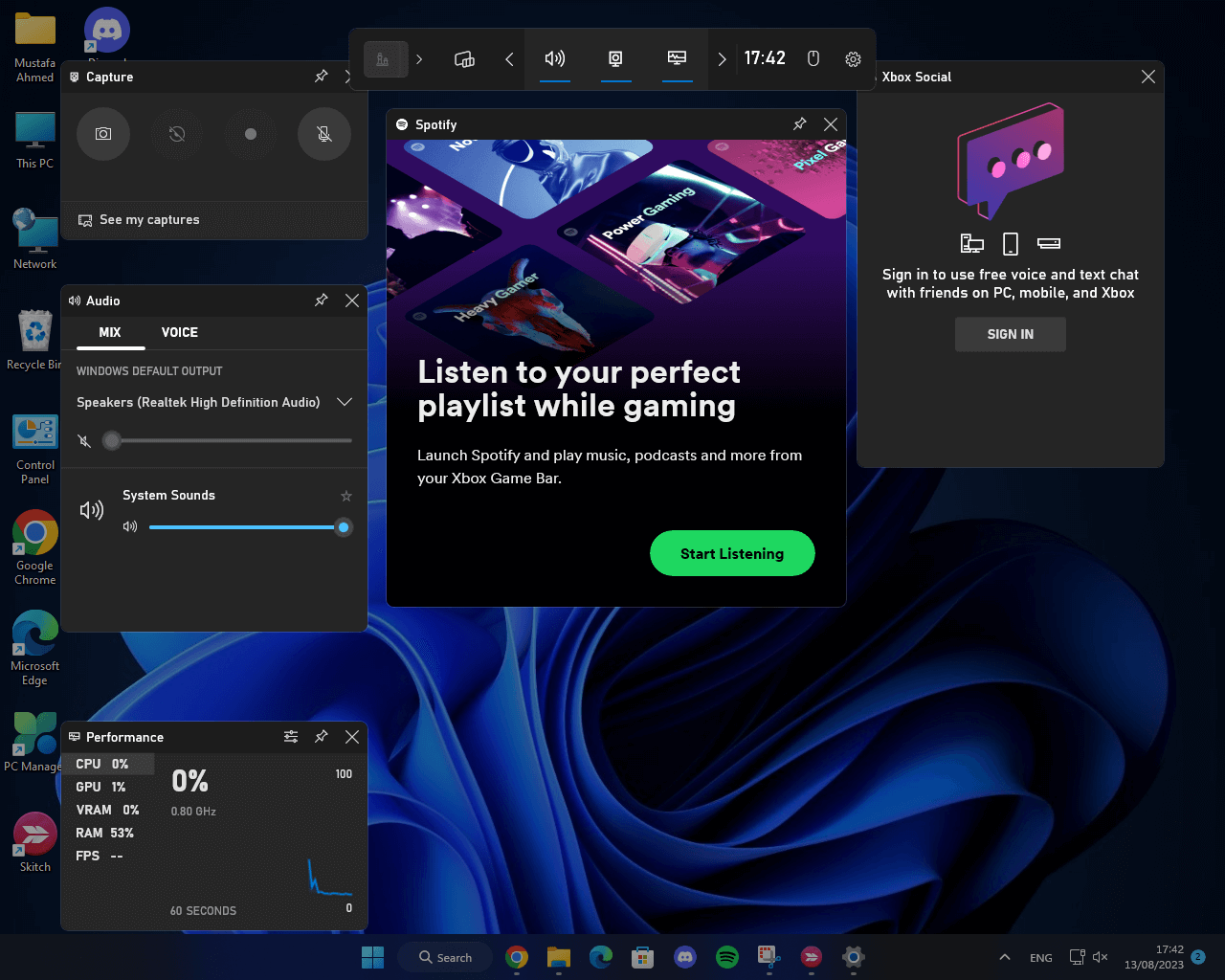
6. In Xbox Ludus Bar, preme option image Ut infra et deprime "Tool" in perficientur ".
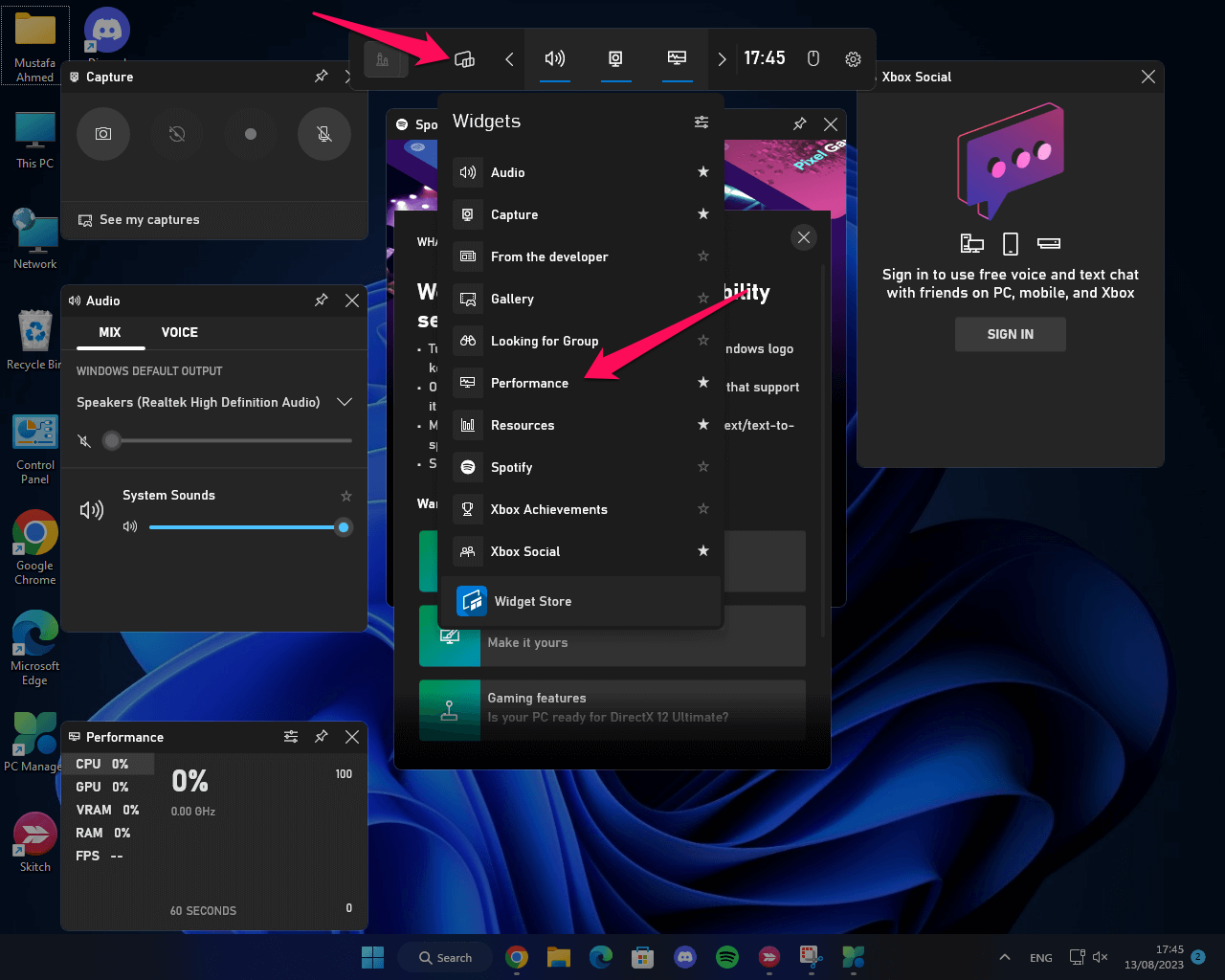
7. Nunc deprime ventus icon In efficitur purus tortor, ac lacinia purus posuere vitae.
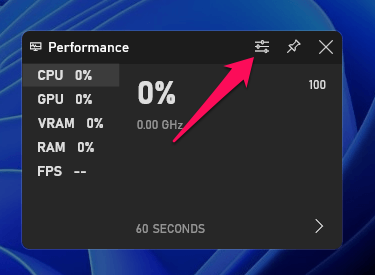
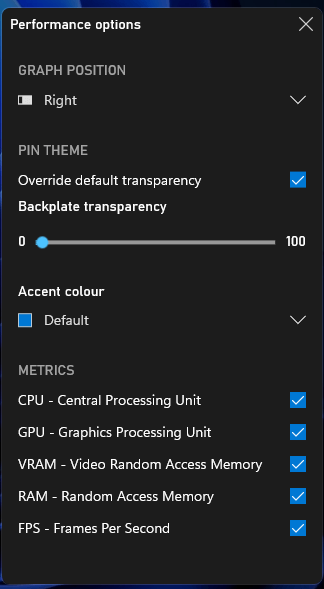
8. Ad imaginem visibilem omni tempore fac, deprime iconem Pin in euismod Widget.
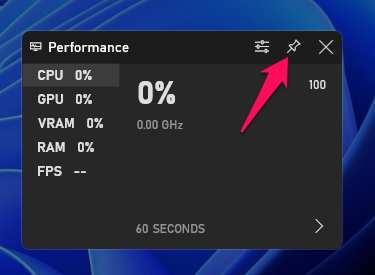
finis.
Cum Fenestra 11, facile inspicere potes CPU, GPU, et RAM usus in screen. Pluma haec tibi praebet directam conspectum tui artificii perficiendi et adiuvat monitorem et usum resolvendi.
Prospicere CPU usum, Negotium Procurator instrumento in Fenestra structo uti potes 11. Aperi illud per ius strepitando in negotium et eligendo Negotium Procuratorem, tunc vade ad tab euismod et melius informationes de CPU usu invenies. Mainframe inter nucleos et praesentes obtinent.









